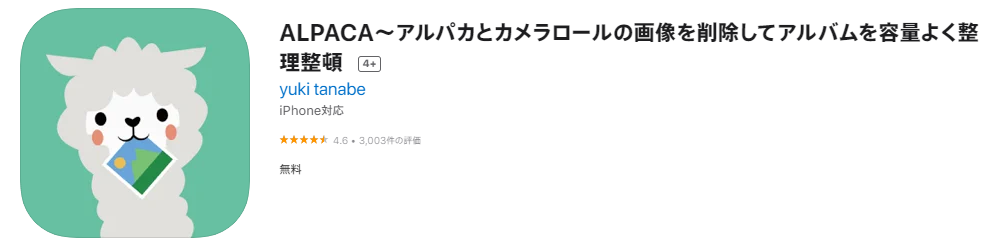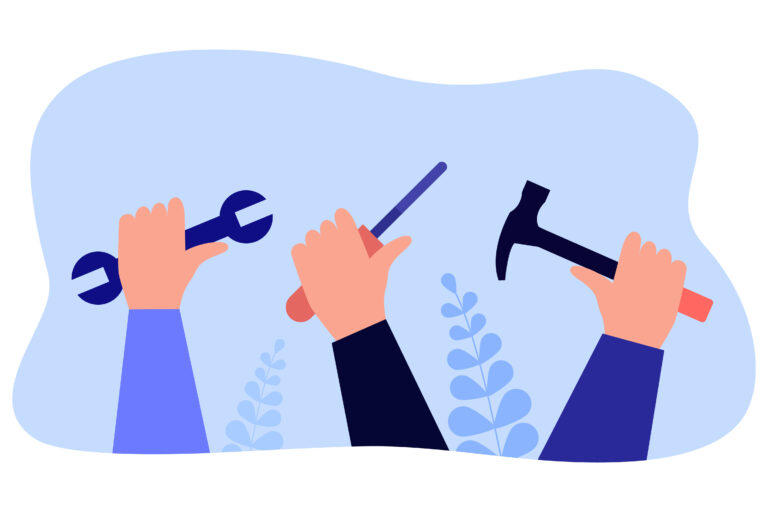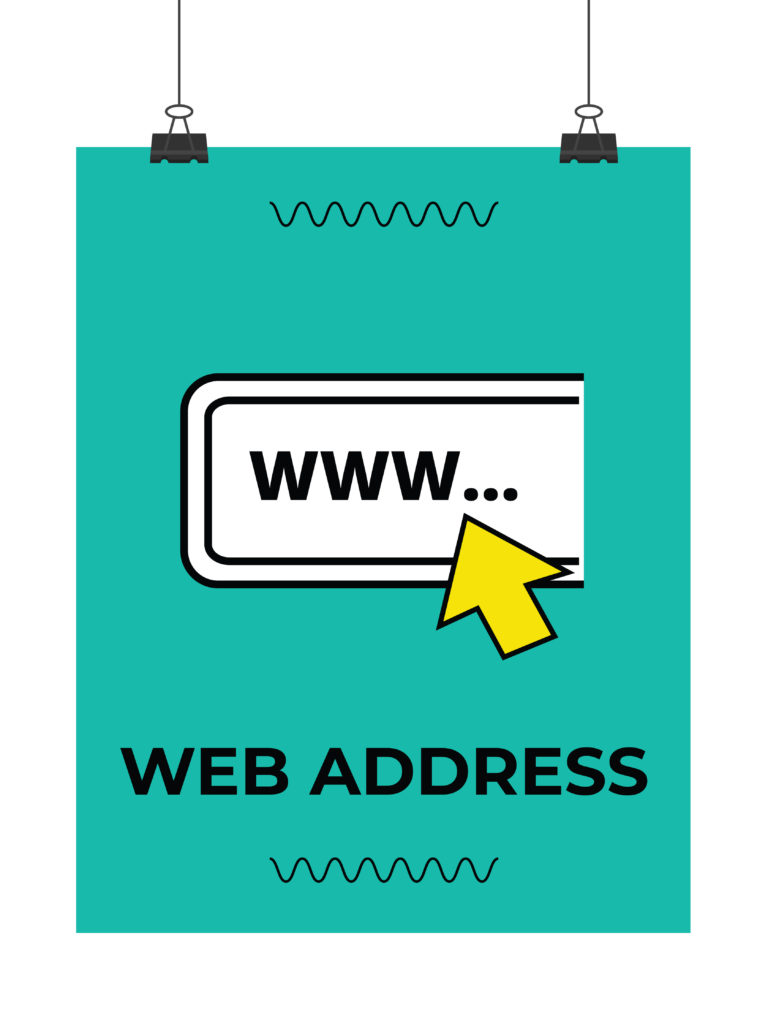◇ 簡単に膨大なスマホ写真を整理する方法 ◇

いつでもどこでも簡単に写真を撮ることができるスマホのカメラ。
お出かけした時に景色の写真や食べたものの写真、ペットの写真、またメモのかわりなど、とりあえず写真を撮ってしまいますよね。
簡単に写真が撮れるので、写真が膨大になり、スマホの容量がいっぱいになったことありませんか?
今回は、簡単にスマホの写真を整理する方法をご紹介します。
・新しい写真から整理する
写真は膨大に増えていくので、整理が必要です。
そのためには、いらない写真を削除しなければいけません。
思い出の写真を1枚1枚みていると、記憶が曖昧のため悩んでしまい時間がかかります。
新しい写真は記憶も鮮明なので、スムーズに作業ができます。
・ベストショット写真を選ぶ
削除する写真を選ぶのではなく、ベストショットの写真(必要な写真)を選びましょう。
選ばなかった写真はすぐ削除しなくても、ひとつにまとめておくと整理がしやすくなります。
・テーマや日付でフォルダ分けする
旅行などのテーマや、日付などでフォルダを分けると写真がわかりやすくなります。
また先ほどのベストショット写真、選ばなかった写真をフォルダ分けするとのちのちの整理も簡単です。
写真の整理はまとめて一気にするのではなく、定期的にするようにしましょう。
写真を整理するためには、ベストショットの写真を選ぶことがポイントです。
スマホ写真は気軽に撮れるので、同じような写真が何枚もあるため大量になり容量がオーバーになるケースが多いです。
同じような写真からベストショットを簡単に選べるアプリが「ALPACA」です。
ALPACA
自動で似ている写真同士で並び替えをしてくれるので、簡単に写真の整理ができます。
残したい写真を選ぶだけなので、膨大な消したい写真をサクサク手間なく効率よく削除してくれます。
また削除した写真は、30日間は復元が可能なので、万が一間違えた場合も安心です。
ALPACAの使い方
ALPACAは効率的に同じような写真を削除と整理ができるアプリです。
・ALPACAで似ている写真を削除する
アプリの「整理対象」タブに写真が自動的に似ている写真をグループわけして表示されます。
この時点では写真はまだ消されません
全部必要でない場合は「すべて削除」
すべてが必要な場合は「すべて残す」を選択してください。
必要な写真は、★マークをつければ(複数選択可能)残すことが可能です。
「選んだ写真を残してすべて削除」を実行すると削除OKです。
もし、間違えて残したい写真を削除してしまってもiPhoneの写真アプリ内の「最近削除した項目」に写真が残っています。
ただし30日で完全削除されてしまうので注意してください。
iPhoneの容量をすぐ減らしたい人は、「最近削除した項目」の写真を削除しましょう。
・日付から写真を削除する
日付からいらない写真を選択することもできます。
アプリの「すべて」タブを選択します。
写真を撮った日付ごとにグルー分けられています。
いらない写真の日付を選択して、必要な写真を選びます。
こちらは似ているか似ていないかではなく、その日に撮った写真を効率よく削除することができます。
・指定した写真を削除する
写真アプリで消す方法と同じです。
似ている写真をグループ分けしてくれると、整理が簡単です。
写真が少なければ、写真アプリから削除する写真を選んで削除する方法でも問題ありませんが、大量に写真がある場合は必要な写真を選ぶ方が効率よく整理できます。
ALPACAを使って、いっぱいになってしまったiPhoneの容量を整理してみてはいかがでしょうか?
弊社は建設業特化型のホームページ制作会社です。
ホームページ運営のお困りごとや、リニューアルの相談などありましたら、ぜひ弊社までご相談ください!!
投稿者プロフィール

最新の投稿
- 2025.03.13受注率アップの鍵:建設業ホームページの問い合わせフォーム設計
- 2025.02.21建築業向けホームページの最新技術とその効果
- 2025.02.14建築業のホームページで成功するためのステップバイステップガイド
- 2025.02.07建築業界で差をつける!ホームページのポイント10選